- Partie 1. Aucun emplacement trouvé ou aucun emplacement disponible
- Partie 2. Essayez la récupération du système FoneLab iOS si aucun emplacement n'est trouvé
- Partie 3. Essayez FoneLab Location Changer si vous souhaitez modifier votre emplacement
- Partie 4. FAQ sur aucun emplacement trouvé ou aucun emplacement disponible
 Changeur d'emplacement FoneLab
Changeur d'emplacement FoneLab
Modifiez facilement et efficacement vos emplacements sur iPhone, iPad ou iPod Touch.
Guide simple sur aucun emplacement trouvé ou emplacement non disponible
 Mis à jour par Lisa Ou / 13 mars 2024 14:20
Mis à jour par Lisa Ou / 13 mars 2024 14:20Est-ce que quelqu'un connaît la différence entre aucun emplacement trouvé et aucun emplacement disponible ? J'ai partagé la position de ma sœur sur mon appareil pour surveiller sa position et m'assurer qu'elle était toujours en sécurité. Mais parfois, l’erreur d’absence de localisation ou d’absence de localisation apparaît chaque fois que je vérifie où elle se trouve. Sont-ils seulement les mêmes ? Et que dois-je faire pour les supprimer ? S'il vous plaît, aidez-moi.
Le partage de positions à l'aide de Find My est très utile dans de nombreuses situations. Par exemple, lorsque vous souhaitez surveiller l'emplacement de vos enfants ou de vos petits frères et sœurs pour des raisons de sécurité. Ou vous rencontrez quelqu'un et partager votre position via le service Find My peut l'aider à vous localiser plus tôt. Cependant, des erreurs comme le scénario ci-dessus peuvent survenir à tout moment.
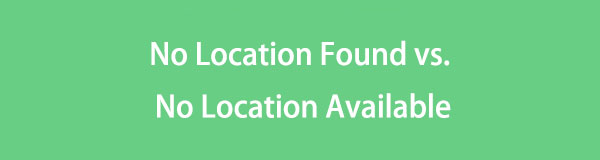
Si les erreurs de localisation mentionnées apparaissent soudainement sur votre appareil, ne vous inquiétez pas, car vous avez atteint l'article approprié sur lequel vous appuyer. En vérifiant les parties suivantes, vous serez éclairé sur la signification et la différence entre les erreurs « Aucun emplacement trouvé » et Aucun emplacement disponible ». Ensuite, des méthodes vous seront proposées pour vous aider à le surmonter.

Liste de guide
- Partie 1. Aucun emplacement trouvé ou aucun emplacement disponible
- Partie 2. Essayez la récupération du système FoneLab iOS si aucun emplacement n'est trouvé
- Partie 3. Essayez FoneLab Location Changer si vous souhaitez modifier votre emplacement
- Partie 4. FAQ sur aucun emplacement trouvé ou aucun emplacement disponible
Partie 1. Aucun emplacement trouvé ou aucun emplacement disponible
De nombreux utilisateurs peu familiers avec les erreurs de localisation sur Find My pensent que l'emplacement introuvable et l'emplacement non disponible sont identiques. Il existe cependant d’énormes différences qui ne sont pas causées par des circonstances similaires. Heureusement, vous pouvez désormais dissiper votre confusion à ce sujet.
Tout d'abord, le message Emplacement introuvable apparaît chaque fois qu'un problème technique survient dans la fonction de partage de position. Il peut s'agir d'une connexion Internet instable, d'un mode faible consommation activé, d'un appareil éteint, etc. Tout cela a pu se produire sur votre appareil ou sur celui d'une autre personne. Ainsi, voir cette erreur ne signifie pas que la personne de l’autre côté a cessé de partager sa position avec vous. Ce n’est généralement pas intentionnel.
D'un autre côté, le message Emplacement non disponible signifie généralement que la personne que vous essayez de trouver a cessé de partager sa position. Pendant ce temps, selon certains utilisateurs, cette erreur apparaît principalement sur les anciens appareils iOS lorsque quelqu'un a désactivé sa fonction de partage de position. Cependant, notez qu'il est également possible que cette erreur se soit produite parce que le serveur Apple est en panne, et le problème ne sera résolu qu'après avoir attendu leur action.
Partie 2. Essayez la récupération du système FoneLab iOS si aucun emplacement n'est trouvé
Maintenant que vous comprenez la différence entre Aucun emplacement trouvé et Emplacement non disponible, présentons FoneLab iOS System Recovery. Il s'agit d'un outil tiers conçu pour corriger plus de 50 dysfonctionnements sur les appareils iOS, notamment les iPad et les iPhone. Comme mentionné, l'erreur Aucun emplacement trouvé est généralement causée par des problèmes techniques tels que des problèmes iOS. Par conséquent, vous pouvez compter sur ce programme pour le résoudre, surtout si le problème est lié au logiciel ou au système.
FoneLab vous permet de fixer l'iPhone / iPad / iPod du mode DFU, du mode de récupération, du logo Apple, du mode casque, etc. à un état normal sans perte de données.
- Résoudre les problèmes de système iOS désactivés.
- Extrayez les données des appareils iOS désactivés sans perte de données.
- C'est sûr et facile à utiliser.
Pendant ce temps, FoneLab iOS System Recovery propose 2 types de réparation, qui sont les modes Avancé et Standard. Choisir votre option préférée vous permet de conserver ou de supprimer le contenu de votre appareil en conséquence. Vous pouvez également l'utiliser si vous rencontrez un autre problème plus tard. Il corrige les appareils iOS qui ne peuvent pas se mettre à jour, ne peuvent pas s'allumer, n'ont aucun service, sont désactivés, sont bloqués dans la vérification des mises à jour, etc. Ainsi, vous ne pouvez vous attendre à rien d'autre qu'à des avantages après avoir installé cet outil.
Recevez le guide simple ci-dessous comme exemple pour résoudre le problème Aucun emplacement trouvé avec FoneLab iOS System Recovery:
Étape 1Enregistrez le fichier de récupération du système FoneLab iOS depuis son site officiel via le Téléchargement gratuit option. Une fois téléchargé, il vous aidera à naviguer dans l'installation du programme, alors attendez que la barre d'état soit terminée pour pouvoir démarrer l'outil de réparation.
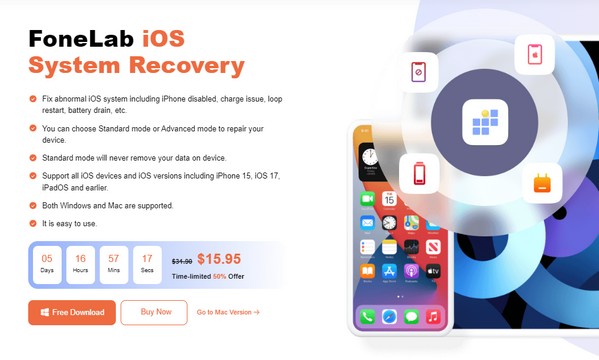
Étape 2Les fonctions clés, y compris Restauration de Système iOS option, vous accueillera sur l'interface principale du programme. Cliquez dessus, puis passez immédiatement à l'étape Accueil bouton pour présenter les modes de réparation. Choisir la Avancé mode si vous souhaitez que vos données soient supprimées, mais choisissez Standard sinon. Ensuite, sélectionnez le Confirmer onglet en dessous pour continuer.
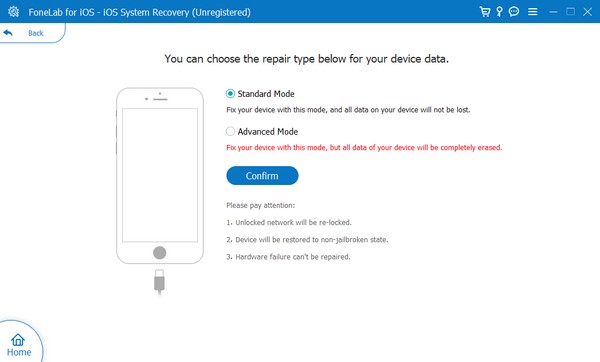
Étape 3Connectez un câble Lightning à votre appareil iOS et à votre ordinateur pour permettre au programme de détecter votre iPhone, iPad ou iPad Touch. Ensuite, utilisez les instructions menant à Mode de récupération iPhone sur l'interface suivante et le progiciel approprié sera téléchargé pour résoudre le problème sur votre appareil iOS.
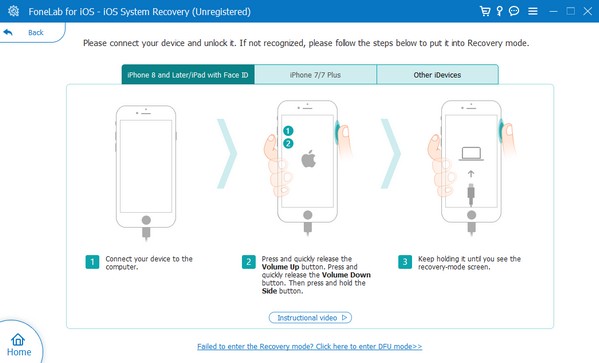
FoneLab vous permet de fixer l'iPhone / iPad / iPod du mode DFU, du mode de récupération, du logo Apple, du mode casque, etc. à un état normal sans perte de données.
- Résoudre les problèmes de système iOS désactivés.
- Extrayez les données des appareils iOS désactivés sans perte de données.
- C'est sûr et facile à utiliser.
Partie 3. Essayez FoneLab Location Changer si vous souhaitez modifier votre emplacement
Supposons que vous soyez celui que quelqu'un suit. Si le message Aucune localisation disponible apparaît sur leur appareil lors de la tentative de vous localiser, il sera évident que vous avez arrêté de partager votre position. Pour empêcher les autres de vous suivre même si vous ne le souhaitez pas, installez le Changeur d'emplacement FoneLab programme. En naviguant sur son interface, vous n'avez plus besoin de désactiver la fonction de partage de localisation qui informe les trackers en raison de l'erreur de localisation.
Au lieu de cela, vous pouvez simplement changez l'emplacement à l'endroit souhaité, empêchant les autres de découvrir où vous êtes réellement. C'est une solution efficace si vous pensez que quelqu'un essaie de vous suivre et de vous traquer. Il est bien préférable de simuler votre position plutôt que de désactiver la fonctionnalité pour éviter les soupçons. En plus de cela, ce programme permet également à votre emplacement de se déplacer d'un endroit à un autre, quelle que soit la vitesse à laquelle vous souhaitez que le transfert soit, ce qui rend la navigation agréable.

FoneLab Location Changer vous permet de modifier facilement les emplacements sur iPhone, iPad ou iPod Touch.
- Définissez votre emplacement sur les appareils iOS n'importe où en conséquence.
- Déplacez votre iPhone avec vos itinéraires souhaités avec ou sans points de départ et d'arrivée.
- Divers appareils iOS sont pris en charge.
Saisissez les étapes gérables ci-dessous comme modèle pour modifier l'emplacement de votre appareil avec Changeur d'emplacement FoneLab:
Étape 1Comme l'outil précédent, vous pouvez obtenir le fichier FoneLab Location Changer sur sa page Web officielle en appuyant sur Téléchargement gratuit. Ensuite, ouvrez le programme d'installation téléchargé, qui mènera automatiquement au processus d'installation. Quelques secondes plus tard, la barre d'état sera pleine et l'option Démarrer apparaîtra. Cliquez dessus pour exécuter le programme de localisation.
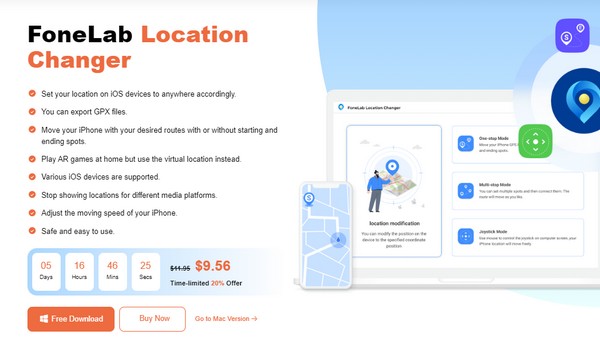
Étape 2Cochez la case sous le Accueil sur l'interface principale, indiquant que vous acceptez la clause de non-responsabilité, puis cliquez sur Accueil. Cependant, vous devez d'abord connecter votre appareil iOS au programme pour continuer, et les fonctions clés de l'outil seront affichées. De là, sélectionnez le Modifier l'emplacement option dans la zone de gauche.
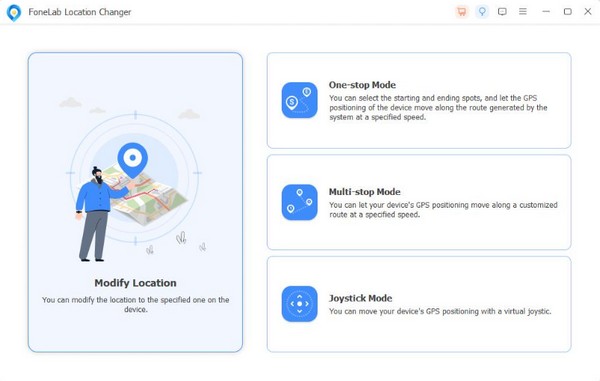
Étape 3Dans la partie supérieure gauche de l'interface, vous verrez le Modifier l'emplacement champ. Cliquez dessus et saisissez le nom du lieu ou de la zone dans laquelle vous souhaitez définir l'emplacement de votre appareil. Ensuite, l'interface l'affichera sur la carte, qui le définira également comme emplacement de votre appareil.
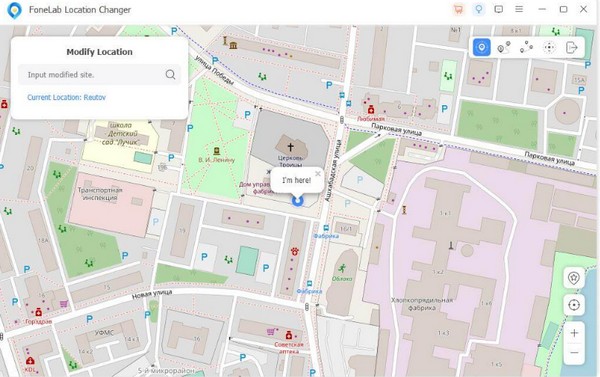

FoneLab Location Changer vous permet de modifier facilement les emplacements sur iPhone, iPad ou iPod Touch.
- Définissez votre emplacement sur les appareils iOS n'importe où en conséquence.
- Déplacez votre iPhone avec vos itinéraires souhaités avec ou sans points de départ et d'arrivée.
- Divers appareils iOS sont pris en charge.
Partie 4. FAQ sur aucun emplacement trouvé ou aucun emplacement disponible
1. Pourquoi la localisation de l'appareil d'une personne ne se met-elle pas à jour ?
Divers facteurs auraient pu en être la cause. Mais l’une des raisons les plus courantes est une mauvaise connexion Internet. Si vous ne parvenez pas à suivre la position de quelqu'un parce qu'elle n'est pas mise à jour, un problème comme celui-ci peut s'être produit. Peut-être se trouvent-ils dans un endroit où il y a à peine un signal, ce qui empêche l'appareil d'accéder à une connexion Internet stable.
2. Comment puis-je masquer ma position à l'insu des autres ?
Utilisez le programme suggéré ci-dessus, Changeur d'emplacement FoneLab. Si vous faux votre emplacement au lieu de désactiver la fonctionnalité, il est plus probable que les autres ne sachent pas que vous essayez de masquer votre position.

FoneLab Location Changer vous permet de modifier facilement les emplacements sur iPhone, iPad ou iPod Touch.
- Définissez votre emplacement sur les appareils iOS n'importe où en conséquence.
- Déplacez votre iPhone avec vos itinéraires souhaités avec ou sans points de départ et d'arrivée.
- Divers appareils iOS sont pris en charge.
Les erreurs Aucun emplacement trouvé ou Aucun emplacement disponible peuvent être facilement comprises mais non corrigées. Heureusement, vous avez trouvé les outils recommandés ci-dessus pour résoudre vos problèmes sans effort.
